| 主机参考:VPS测评参考推荐/专注分享VPS服务器优惠信息!若您是商家可以在本站进行投稿,查看详情!此外我们还提供软文收录、PayPal代付、广告赞助等服务,查看详情! |
| 我们发布的部分优惠活动文章可能存在时效性,购买时建议在本站搜索商家名称可查看相关文章充分了解该商家!若非中文页面可使用Edge浏览器同步翻译!PayPal代付/收录合作 |
如何在excel中快速提取手机号码已经成为一个老生常谈的话题。ctrl+e出现后,提取数据的问题变得简单多了,我们不得不承认它确实是一个相当优秀的功能。但它并不是万能的,在提取数据时仍有一些问题需要公式来解决。接下来,老菜鸟将为大家讲解excel中提取手机号码的常用公式套路,带领大家深入解析公式。快来看看吧~

双11过后,大家都忙着折腾自己的订单。在收获大量订单的同时,客服女孩的工作量也大了很多,尤其是从一些麻烦的数据中提取客户手机号码的工作,更是麻烦。例如,下表:

(订单信息内容为模拟数据)
遇到这样的数据,在吐槽系统不合理的同时,我们必须想办法提取手机号码,这是数千行数据...
听说好像有个叫Ctrl+E的快捷键可以提取电话号码。快速尝试一下:

似乎在遇到如此复杂的数据时,号称智能填充的Ctrl+E解决方案也失败了。我该怎么办?
VBA……
一点也不,那么还有救吗?
事实上,有一个公式可以解决这个问题。公式是:
= lookup(9e+307,-mid(left(a2,find(“收货人“,A2),ROW $ 1:$ 99,11))
结果如图所示:

公式看起来不是很长,但它使用了五个函数进行组合。让我们打破这个公式的原理。
要解决问题,首先要找到规律。手机号码的特点之一是它有11个数字长,并且全部是数字,因此我们可以使用提取数字的套路来解决问题。
与通常提取号码的问题不同,在这些订单信息中,手机号码的位置并不固定,并且还会有其他数字干扰。唯一能用的是11位数。
这需要使用MID(A2,1,11)格式的MID函数,这意味着从A2单元格中的第一个单词截取11个单词。公式结果为:

这一点很容易理解。由于手机号码的起始位置不确定,一种常见的套路是对MID函数的第二个参数使用ROW来达到多次提取的效果。为了便于理解,首先使用ROW(1:10)。
让我们看看公式= MID(A2,ROW(1:10),11)的效果:

这种方式没有区别,但是通过F9函数查看后,您会发现获得了10个拦截的内容:

该公式等效于MID(a2,1,11)、MID(a2,2,11)的效果...mid(a2,10,11)。
为了提取手机号码,我们必须继续放大MID的第二个参数,并且我们始终使用ROW(1:99)的书写方法。我们再来看看效果:

你可以看到手机号码确实在这串字符中。
至此,手机号码已经被成功拦截,下一步就是如何从这组字符串中获取所需的手机号码。
这时候就需要查找了。原始公式应写成:= Lookup(9e 307,-Mid(A2,Row($ 1:$ 99),11)。
9E307代表一个非常大的数字,在MID前添加“-”意味着将截取的内容转换为数字。这个公式的原理在之前的教程中也解释过很多次。
但是公式的结果令人惊讶:

这是因为查找函数获取出现在最后一个位置的数字。在案例中的数据中,除了手机号码之外,订单时间也出现得较晚。因此,为了得到最终结果,最后一步需要缩小查找处理的范围。
再次查看数据源,我们可以发现一个规律,即手机号码都在收货人前面,因此我们只需提取收货人前面的字符串,然后使用刚才的公式即可得到结果。
这个很容易实现,使用LEFT+FIND find的组合就可以完成。公式为:= LEFT(A2,FIND(“收货人”,A2),结果如下所示:

左+找的组合很好理解。如果您有任何问题,可以留言。我们将几个相似的常见组合整理成一个教程。
现在,将缩小范围的结果代入前面的公式,最终公式将得到:= lookup(9e+307,-mid(left(a2,find(“收货人“,A2),ROW($ 1:$ 99),11)。

结果显示,订单信息中没有手机号码。
总结:这个公式的原理是为大家分析的。从今天的案例中,我们可以学习如何拆分一个看似复杂的问题。方法就是一点一点找规律。法律越强大,解决方案就越多。
事实上,对这个问题还有另一种思考方式,那就是使用公式:
= max(if error(-mid(left(A2,find(“receive“,A2),ROW($ 1:$ 99),11),0)。

感兴趣的小伙伴可以试着自己分析一下公式的原理。当然,他们也可以留言,根据每个人的需要再次谈论这个公式。
相关学习推荐:excel教程
以上就是实用Excel技巧的分享:了解提取手机号码的经典公式!更多详情请关注主机参考其他相关文章!
这几篇文章你可能也喜欢:
- 删除Delate Datalicate Datace中的Excel(如何在Excel表中删除重复的数据)
- 如何使用Excel控件(Excel控件)
- 在Excel中按名称查询照片很简单(如何在Excel中按名称搜索照片)
- 使用Excel网格实现项目进度图表(如何使用Excel创建项目进度条)
- 在Excel中轻松查看任意条件下的数据(如何在Excel中根据条件搜索数据)
本文由主机参考刊发,转载请注明:实用Excel技巧分享:了解提取手机号码的经典公式!(提取手机号码的excel表格公式) https://zhujicankao.com/98781.html
 主机参考
主机参考












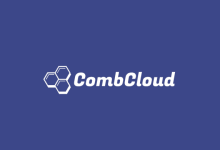
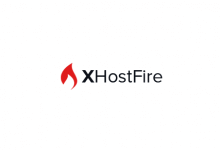

评论前必须登录!
注册